u盘安装xp,详细教您如何成功安装xp系统
- 分类:u盘教程 发布时间: 2018年01月29日 10:03:39
u盘安装xp早已进入我们的生活,只要掌握了u盘安装xp方法,就可以方便使用u盘安装xp了,如果大家想要这个方法的话,下面小编就给大家带来u盘安装xp的教程吧,希望大家都能够掌握这个方法。
u盘安装xp系统是目前最简单、最安全、最实用的u盘安装xp系统,满足绝大部分用户的基本需求,如果你不知道该如何挑选,那么小编我强烈推荐你使用这款。
u盘安装xp
打开软件,插入U盘,勾选要制作的U盘,点击一键制作启动U盘
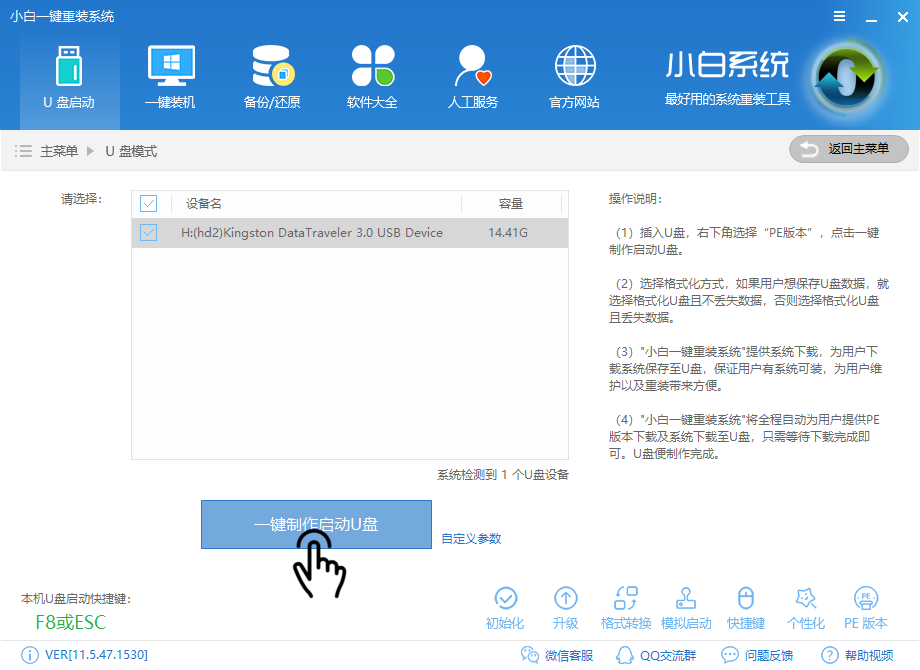
u盘安装xp系统电脑图解-1
选择双启动,选择高级版
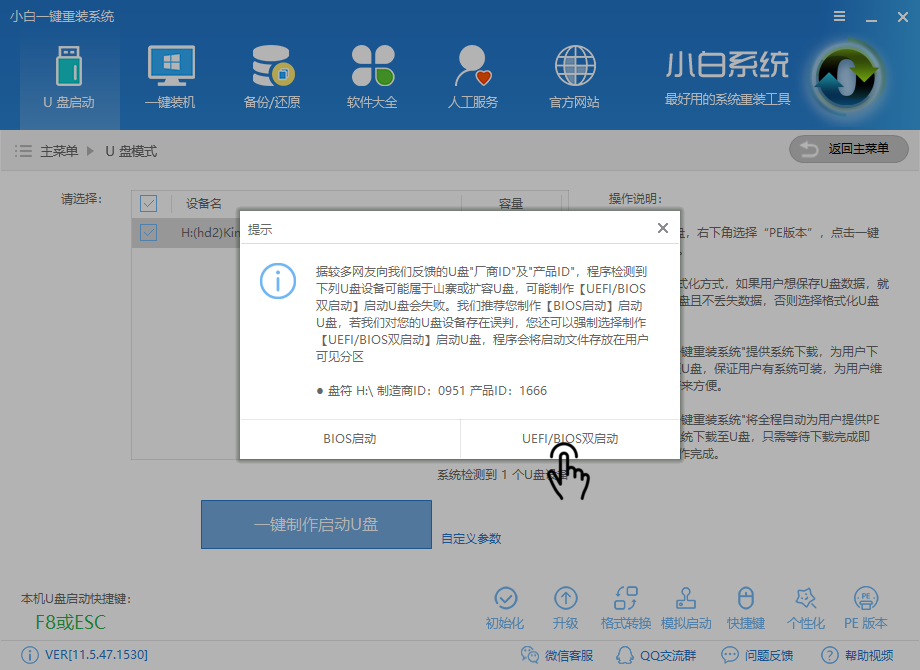
u盘装xp电脑图解-2
软件在下载
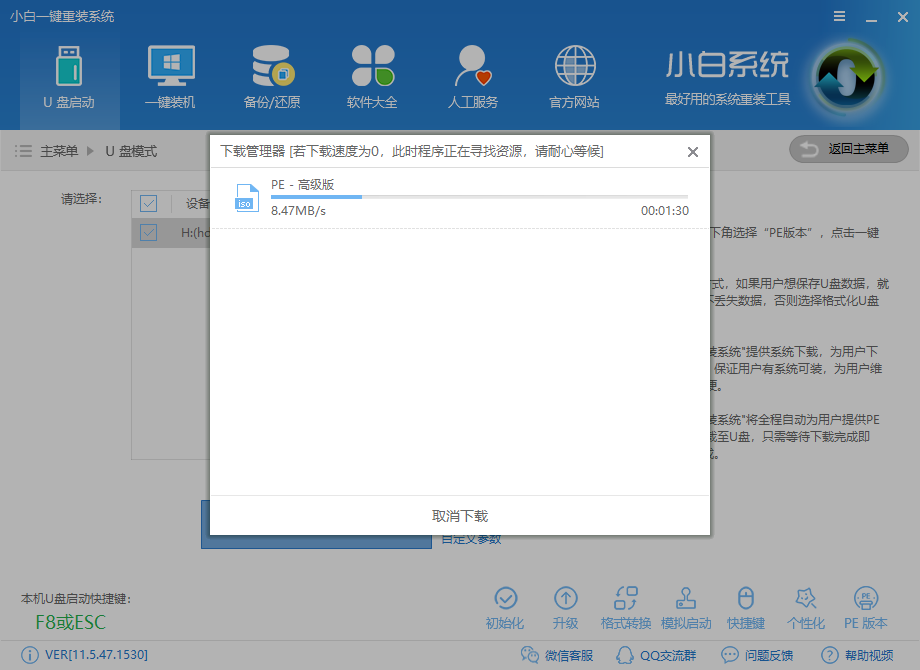
u盘安装xp系统电脑图解-3
软件制作中
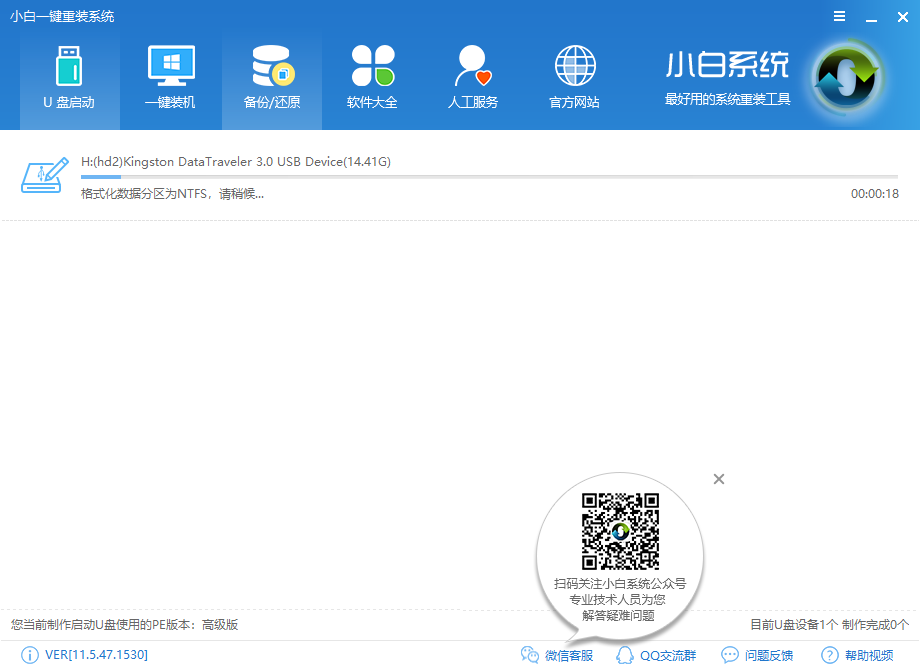
u盘安装xp电脑图解-4
选择好系统并点击下载且制作U盘
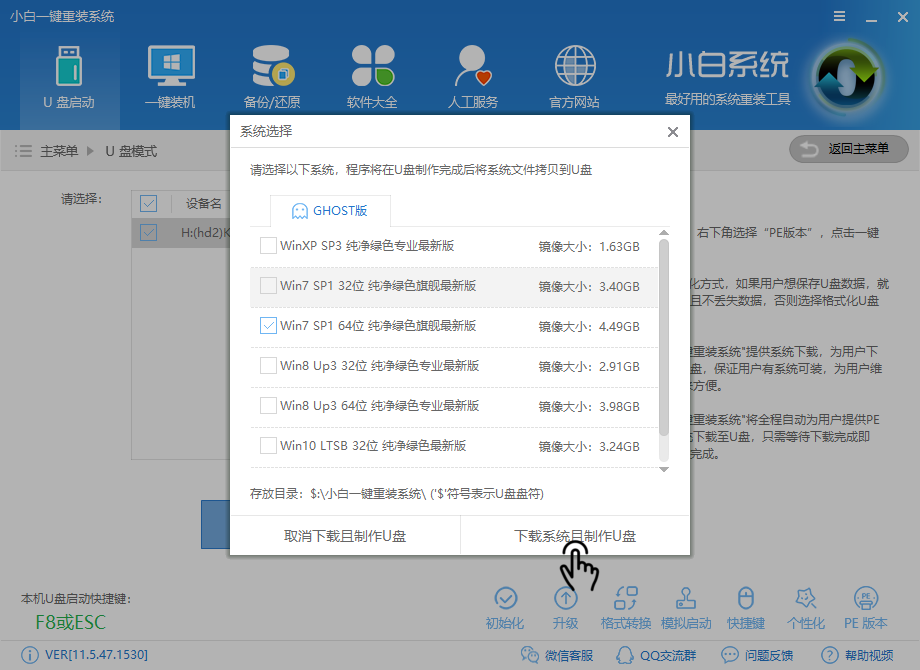
使用u盘安装xp电脑图解-5
制作成功点击确定,并重启电脑
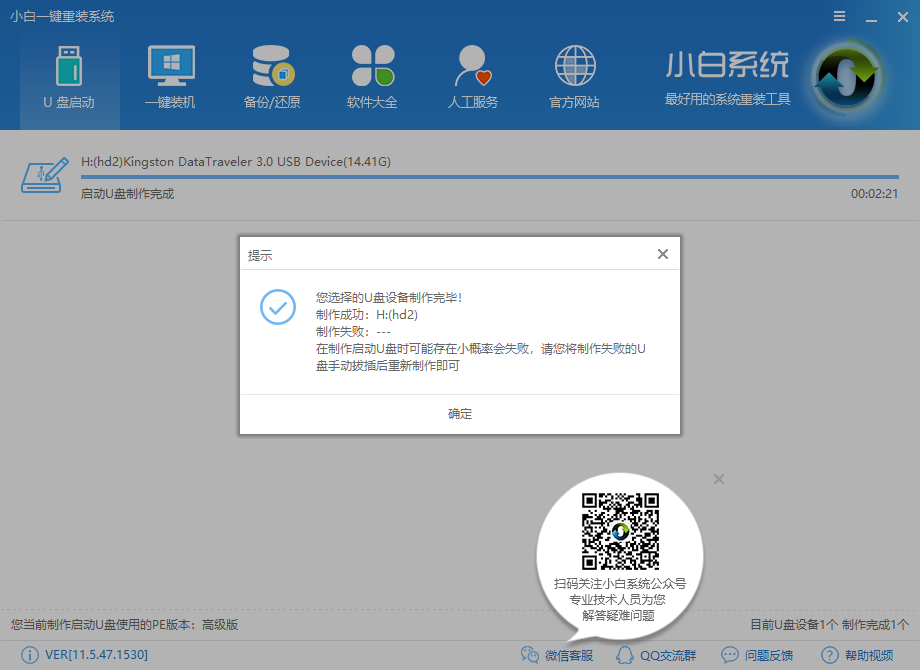
u盘安装xp电脑图解-6
设置好BIOS为U盘启动
进入pe启动菜单,选择02模式
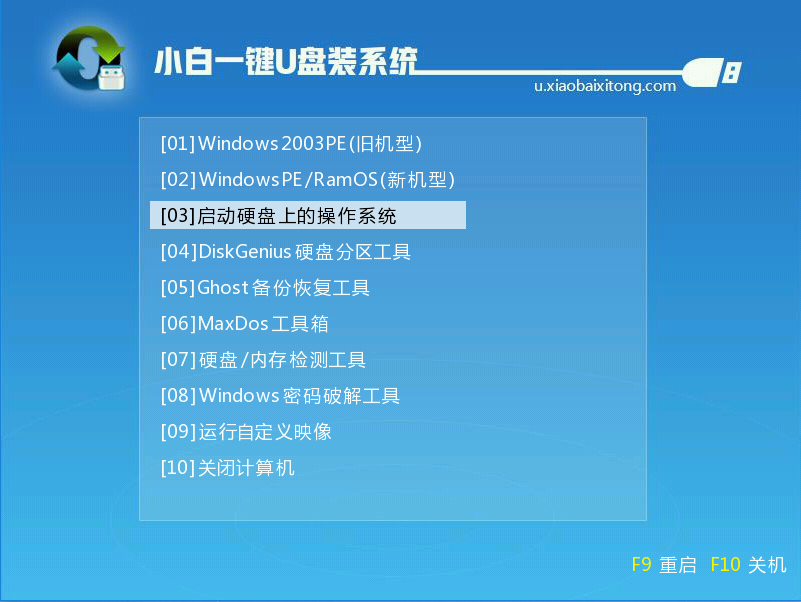
使用u盘安装xp电脑图解-7
选择第二个
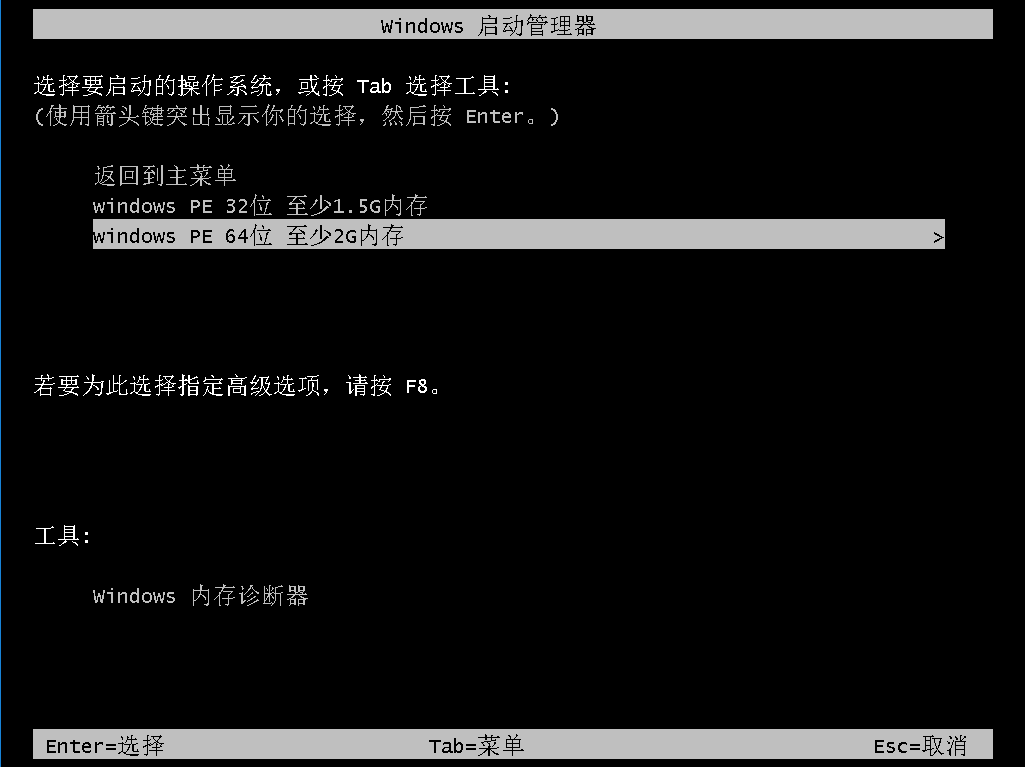
使用u盘安装xp电脑图解-8
进入PE后,选择好系统,然后确认好目标分区,点击安装即可
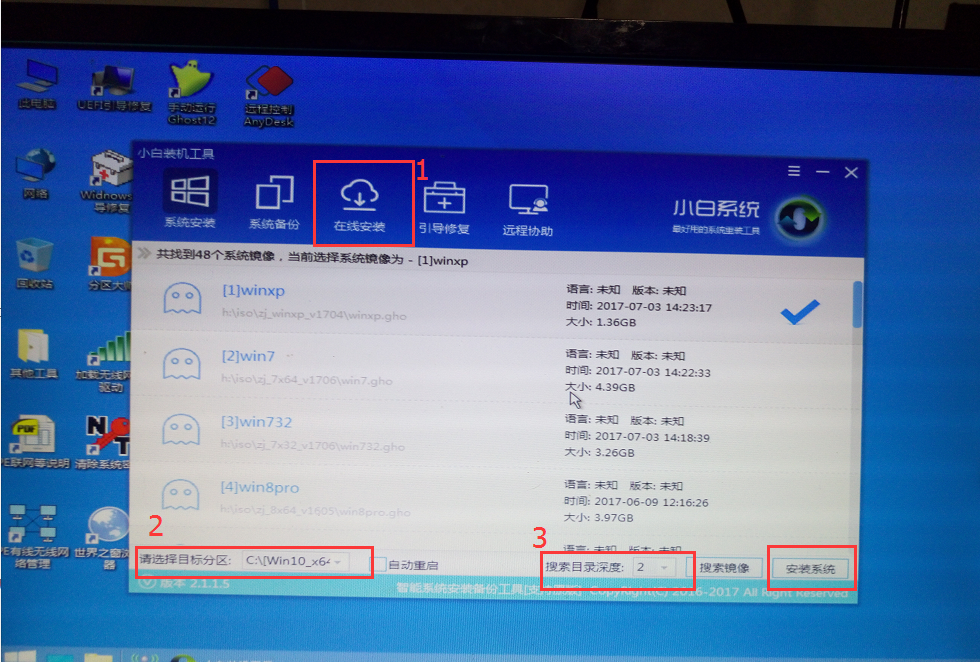
使用u盘安装xp电脑图解-9
安装完成既可使用

使用u盘安装xp电脑图解-10
猜您喜欢
- 苹果怎么释放运行内存图文教程..2021/03/19
- 教你投影仪怎么连接电脑2021/07/05
- u盘数据保护有妙招2013/03/28
- 告诉大家电脑所有字体阴影怎么办..2021/05/19
- u盘打不开提示格式化怎么解决,详细教..2017/12/11
- u盘做系统详细步骤图解2022/02/19
相关推荐
- 下载之家官网地址是什么的介绍.. 2022-02-10
- gpu-z怎么看显卡好坏的详细介绍.. 2021-08-30
- 苹果双系统windows密码忘记了怎么办的.. 2022-01-14
- 苹果11双卡双待怎么用你知道吗.. 2020-12-02
- 笔记本显卡能换吗 2020-08-29
- u盘被写保护怎么解除 2020-10-31




 粤公网安备 44130202001059号
粤公网安备 44130202001059号